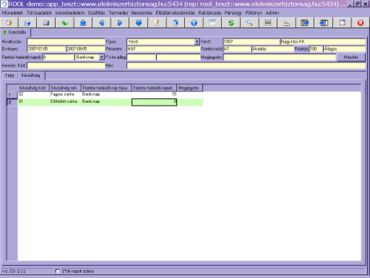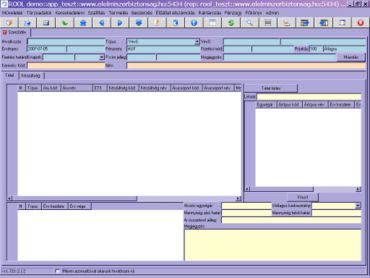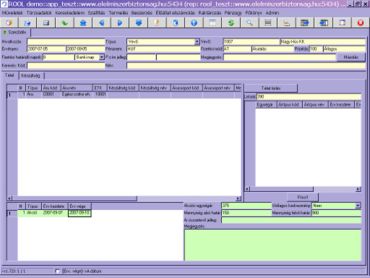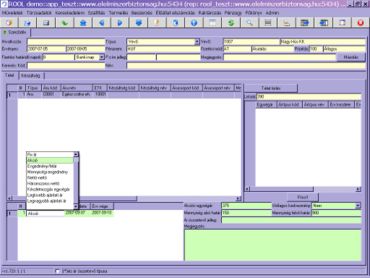Szerződés
A RoolWikiBÓL
(Változatok közti eltérés)
| 2007. október 17., 13:26 változat (szerkesztés) Hajni (Vita | szerkesztései) (→<h2 style="padding:3px; background:#dcdcdc; color:#4682b4; text-align:left; font-size:100%; margin-bottom:5px;margin-top:0;margin-left:-5px;margin-right:-4px;">Szerződés</h2>) ← Előző változtatások |
2007. október 17., 13:27 változat (szerkesztés) (undo) Hajni (Vita | szerkesztései) (→<h2 style="padding:3px; background:#dcdcdc; color:#4682b4; text-align:left; font-size:100%; margin-bottom:5px;margin-top:0;margin-left:-5px;margin-right:-4px;">Szerződés</h2>) Következő változtatások → |
||
| 14. sor: | 14. sor: | ||
| *Az árlisták mellett további lehetőség a szerződések rögzítése <font color="#4682b4">(1)</font>, melyek keretében lehetőségünk van különböző partnerkörökre, különböző cikk-körökre különböző típusú árakat és engedményeket/felárakat rögzíteni. | *Az árlisták mellett további lehetőség a szerződések rögzítése <font color="#4682b4">(1)</font>, melyek keretében lehetőségünk van különböző partnerkörökre, különböző cikk-körökre különböző típusú árakat és engedményeket/felárakat rögzíteni. | ||
| - | <font color="#4682b4">(1)</font>[[Kép:szerz1.jpg|370px|belépési képernyő]] <font color="#4682b4">(2)</font> [[Kép:szerz2.jpg|370px|szerződés adatainak kitöltése]] | + | <font color="#4682b4">(1)</font>[[Kép:szerz1.jpg|370px|belépési képernyő]] |
| *Új szerződést az F6 billentyű megnyomásával rögzíthetünk. A típus (legördülő fülből) kiválasztása után kitöltendő a szerződés fejrésze <font color="#4682b4">(2)</font>. Itt eldönthető, hogy partnercsoportnak, vevőnek, üzletláncnak szeretnénk-e szerződést rögzíteni szállítási cím szerint vagy partner cím csoport szerint. Ezen kívül meg kell adni a szerződés érvényességének idejét a pénznemet valamint a fizetési módot. | *Új szerződést az F6 billentyű megnyomásával rögzíthetünk. A típus (legördülő fülből) kiválasztása után kitöltendő a szerződés fejrésze <font color="#4682b4">(2)</font>. Itt eldönthető, hogy partnercsoportnak, vevőnek, üzletláncnak szeretnénk-e szerződést rögzíteni szállítási cím szerint vagy partner cím csoport szerint. Ezen kívül meg kell adni a szerződés érvényességének idejét a pénznemet valamint a fizetési módot. | ||
| + | |||
| + | <font color="#4682b4">(2)</font> [[Kép:szerz2.jpg|370px|szerződés adatainak kitöltése]] | ||
| 30. sor: | 32. sor: | ||
| **Nettó-nettó valamint háromszor nettó esetén az engedmény felárat %-ban, az egységárat, és a fix egységárat. | **Nettó-nettó valamint háromszor nettó esetén az engedmény felárat %-ban, az egységárat, és a fix egységárat. | ||
| - | <font color="#4682b4">(3)</font>[[Kép:szerz3.jpg|370px|típus kiválasztása]] <font color="#4682b4">(4)</font> [[Kép:szerz4.jpg|370px| készültségenkénti fizetési határidő előírhatósága]] | + | <font color="#4682b4">(3)</font>[[Kép:szerz3.jpg|370px|típus kiválasztása]] |
| *Speciális lehetőség a készültségenkénti fizetési határidő előírhatósága <font color="#4682b4">(4)</font>. Ez a készültség fülön beállítható. | *Speciális lehetőség a készültségenkénti fizetési határidő előírhatósága <font color="#4682b4">(4)</font>. Ez a készültség fülön beállítható. | ||
| + | |||
| + | <font color="#4682b4">(4)</font> [[Kép:szerz4.jpg|370px| készültségenkénti fizetési határidő előírhatósága]] | ||
2007. október 17., 13:27 változat
Szerződés
Szerződés
- A Szerződés munkafüzet a Kereskedelem/Értékesítési árak/Szerződés menüpontból indítható el.
- Az árlisták mellett további lehetőség a szerződések rögzítése (1), melyek keretében lehetőségünk van különböző partnerkörökre, különböző cikk-körökre különböző típusú árakat és engedményeket/felárakat rögzíteni.
- Új szerződést az F6 billentyű megnyomásával rögzíthetünk. A típus (legördülő fülből) kiválasztása után kitöltendő a szerződés fejrésze (2). Itt eldönthető, hogy partnercsoportnak, vevőnek, üzletláncnak szeretnénk-e szerződést rögzíteni szállítási cím szerint vagy partner cím csoport szerint. Ezen kívül meg kell adni a szerződés érvényességének idejét a pénznemet valamint a fizetési módot.
- A tétel ablakban fel kell venni a kiválasztott áru adatait majd a lista árba kattintva megkapjuk a termék eredeti lista árát.
- Az alsó ablakban található típus megadása (3) után beírható a termék akciós ára vagy a típus megadásától függően kitölthető a jobb oldalon található alsó ablak.
- Fix ár beállításnál a megadható fix egységár.
- Akciónál az akciós ár valamint a mennyiség alsó valamint felső határ .
- Engedmény/felárnál az engedmény/felár %-ban.
- Mennyiségi engedmény esetén az alapmennyiség és az ingyenes mennyiség.
- Nettó-nettó valamint háromszor nettó esetén az engedmény felárat %-ban, az egységárat, és a fix egységárat.
- Speciális lehetőség a készültségenkénti fizetési határidő előírhatósága (4). Ez a készültség fülön beállítható.